辽师大版六年级上册信息技术 1.6巧设密码锁 教案
文档属性
| 名称 | 辽师大版六年级上册信息技术 1.6巧设密码锁 教案 |  | |
| 格式 | doc | ||
| 文件大小 | 1.2MB | ||
| 资源类型 | 教案 | ||
| 版本资源 | 通用版 | ||
| 科目 | 信息技术(信息科技) | ||
| 更新时间 | 2021-01-21 22:42:13 | ||
图片预览

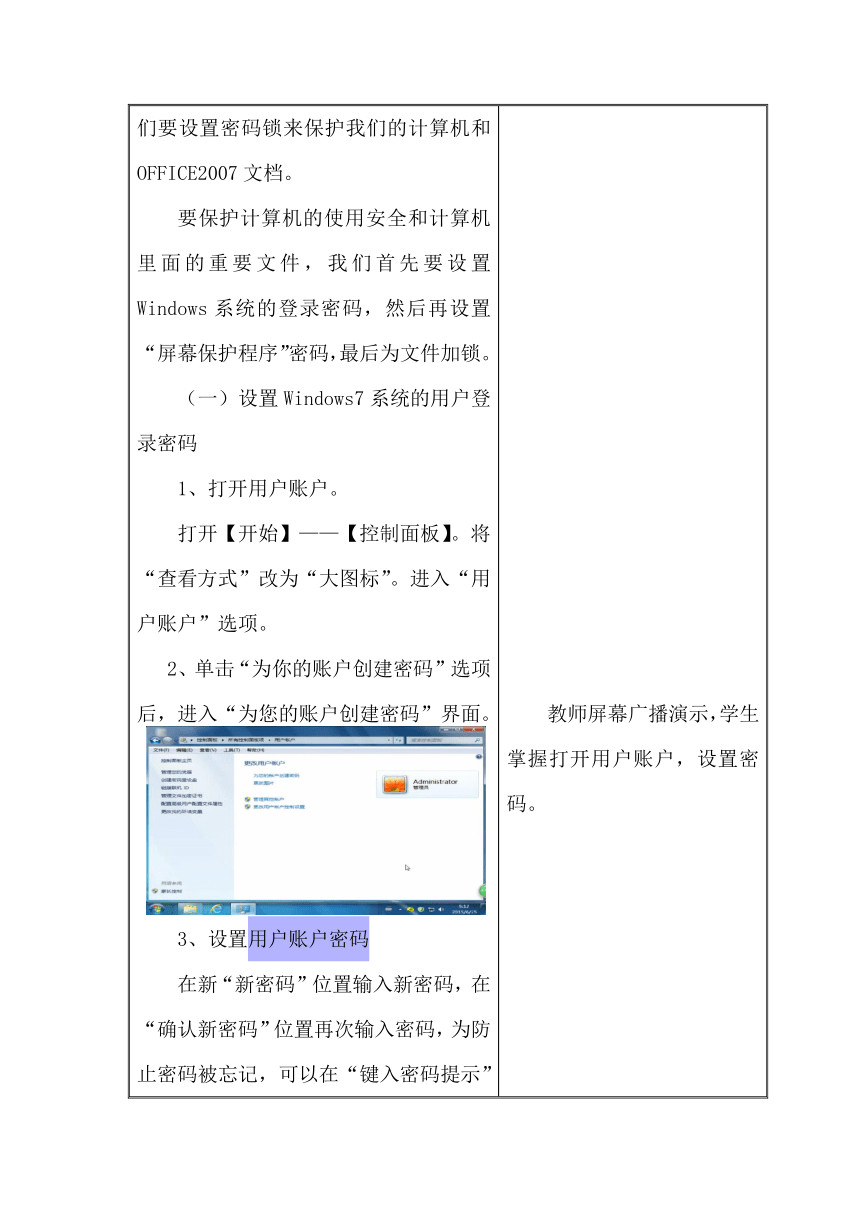
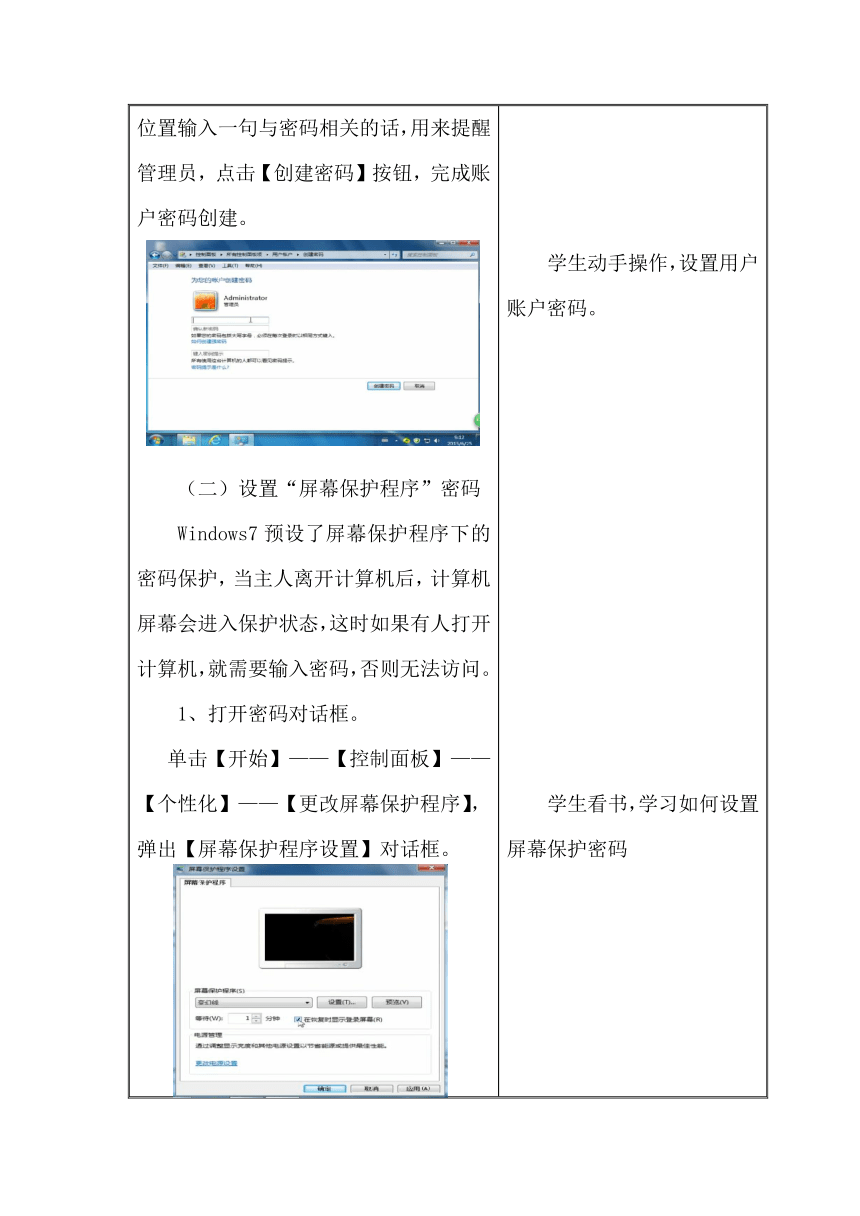
文档简介
[[[COMMENT BY Lenovo User]]]
(nf
nU
B }n I
/U 2n
[[[---]]]
[[[COMMENT BY Lenovo User]]]
3(zK:s:xO O (8+/bIn(Windows 7
n v : .ULb
: y 6U,0(7 y (7 (
Mn&7
Administer Un _&7n
[[[---]]]
课 题: 为数据安全护航——计算机信息安全
6、巧设密码锁
教学目标: 1、能够设置登录Windows系统的密码。
2、学会设置“屏幕保护程序”密码。
3、能够设置“OFFICE 2007”文档密码。
教学重点: 为Windows 7登录设置密码的方法。
教学难点: 为OFFICE 2007文件设置密码的方法。
教学媒体: 计算机,易思多媒体教学网
教学过程:
教师活动 学生活动
一、激趣导入: 通常,家里的门窗和重要物品在主人不在的时候要锁起来。同样道理,计算机里有我们的“小秘密”,要防止别人私自使用,我们也要为计算机系统和它里面的重要文件设置密码锁。这节课我们一起学习怎样为我们的电脑巧设“密码锁”,防止个人资料的泄露和丢失。
二、新授:
为防止其他人在未经我们同意的情况下,私自使用计算机和里面的文件,我们要设置密码锁来保护我们的计算机和OFFICE2007文档。
要保护计算机的使用安全和计算机里面的重要文件,我们首先要设置Windows系统的登录密码,然后再设置“屏幕保护程序”密码,最后为文件加锁。
(一)设置Windows7系统的用户登录密码
1、打开用户账户。
打开【开始】——【控制面板】。将“查看方式”改为“大图标”。进入“用户账户”选项。
2、单击“为你的账户创建密码”选项后,进入“为您的账户创建密码”界面。
3、设置用户账户密码
在新“新密码”位置输入新密码,在“确认新密码”位置再次输入密码,为防止密码被忘记,可以在“键入密码提示”位置输入一句与密码相关的话,用来提醒管理员,点击【创建密码】按钮,完成账户密码创建。
(二)设置“屏幕保护程序”密码
Windows7预设了屏幕保护程序下的密码保护,当主人离开计算机后,计算机屏幕会进入保护状态,这时如果有人打开计算机,就需要输入密码,否则无法访问。
1、打开密码对话框。
单击【开始】——【控制面板】——【个性化】——【更改屏幕保护程序】,弹出【屏幕保护程序设置】对话框。
2、设置密码
任意选择一款“屏幕保护程序”,设置等待时间。
选中右侧的“在恢复时显示登录屏幕”复选框,单击【确定】按钮,系统会把开出时的用户登录密码作为屏幕保护程序密码,在恢复时需要输入密码才能使用计算机。
(三)为“OFFICE 2007”文件设置密码
1、打开文档
双击【WORD 2007】按钮 ,打开“WORD 2007”文档,在文档的左上角单击 ,选择【准备】——【加密文档】。
2、设置密码
在弹出的【加密文档】对话框中输入想要设置的密码,单击【确定】。
3、确认密码
确定之后会弹出一个【确认密码】对话框,在此重新输入密码,再单击【确定】完成密码设置。
利用同样的方法,可以为OFFICE 2007R 其他格式文件如EXCEL 2007,POWERPOINT 2007 文档设置密码。
三、成果蓝:
四、拓展园:
复杂密码设置
为了降低密码被攻破的风险,以下给出几条密码设置的建议:
分类管理密码。针对不同安全要求的账户,设置不同等级的密码,如对网上银行密码,使用大小写字母+数字+特殊字符的密码,而对普通的账户使用简单的密码即可。
降低密码与个人信息的关联性。尽量将密码设置为与个人公开信息无关的字符串,如不用生日作为密码等,否则容易遭到破解。
设置较强的密码。密码长度建议在8位上,并同时使用大小写字母、数字和特殊字符,如Abc12#$%.
如何设置一个既让别人难破解、自己也能记住的长密码呢?
我们可以巧用古诗或者歌曲来帮助记忆密码。比如“BRYSJ(白日依山尽)+数字+GSYCL(更上一层楼)”,就是用古代诗词的首字母排列,再加上数字组合而成的。
提问:如果想防止别人使用计算机可以怎么做?
教师屏幕广播演示,学生掌握打开用户账户,设置密码。
学生动手操作,设置用户账户密码。
学生看书,学习如何设置屏幕保护密码
学生看书,动手操作,设置OFFICE 2007文档的密码
小组讨论、归纳、总结
学生自学这部分,掌握设置复杂密码的一些窍门,这样既能降低密码被攻破的风险,又能轻松记住密码。
教学反思: 对于设置各种密码锁,对于学生来说并不是很难。但要区分好,登录“Windows系统的密码”和“屏幕保护程序”密码的区别。要知道OFFICE
里的所有文档都可以加密。
(nf
nU
B }n I
/U 2n
[[[---]]]
[[[COMMENT BY Lenovo User]]]
3(zK:s:xO O (8+/bIn(Windows 7
n v : .ULb
: y 6U,0(7 y (7 (
Mn&7
Administer Un _&7n
[[[---]]]
课 题: 为数据安全护航——计算机信息安全
6、巧设密码锁
教学目标: 1、能够设置登录Windows系统的密码。
2、学会设置“屏幕保护程序”密码。
3、能够设置“OFFICE 2007”文档密码。
教学重点: 为Windows 7登录设置密码的方法。
教学难点: 为OFFICE 2007文件设置密码的方法。
教学媒体: 计算机,易思多媒体教学网
教学过程:
教师活动 学生活动
一、激趣导入: 通常,家里的门窗和重要物品在主人不在的时候要锁起来。同样道理,计算机里有我们的“小秘密”,要防止别人私自使用,我们也要为计算机系统和它里面的重要文件设置密码锁。这节课我们一起学习怎样为我们的电脑巧设“密码锁”,防止个人资料的泄露和丢失。
二、新授:
为防止其他人在未经我们同意的情况下,私自使用计算机和里面的文件,我们要设置密码锁来保护我们的计算机和OFFICE2007文档。
要保护计算机的使用安全和计算机里面的重要文件,我们首先要设置Windows系统的登录密码,然后再设置“屏幕保护程序”密码,最后为文件加锁。
(一)设置Windows7系统的用户登录密码
1、打开用户账户。
打开【开始】——【控制面板】。将“查看方式”改为“大图标”。进入“用户账户”选项。
2、单击“为你的账户创建密码”选项后,进入“为您的账户创建密码”界面。
3、设置用户账户密码
在新“新密码”位置输入新密码,在“确认新密码”位置再次输入密码,为防止密码被忘记,可以在“键入密码提示”位置输入一句与密码相关的话,用来提醒管理员,点击【创建密码】按钮,完成账户密码创建。
(二)设置“屏幕保护程序”密码
Windows7预设了屏幕保护程序下的密码保护,当主人离开计算机后,计算机屏幕会进入保护状态,这时如果有人打开计算机,就需要输入密码,否则无法访问。
1、打开密码对话框。
单击【开始】——【控制面板】——【个性化】——【更改屏幕保护程序】,弹出【屏幕保护程序设置】对话框。
2、设置密码
任意选择一款“屏幕保护程序”,设置等待时间。
选中右侧的“在恢复时显示登录屏幕”复选框,单击【确定】按钮,系统会把开出时的用户登录密码作为屏幕保护程序密码,在恢复时需要输入密码才能使用计算机。
(三)为“OFFICE 2007”文件设置密码
1、打开文档
双击【WORD 2007】按钮 ,打开“WORD 2007”文档,在文档的左上角单击 ,选择【准备】——【加密文档】。
2、设置密码
在弹出的【加密文档】对话框中输入想要设置的密码,单击【确定】。
3、确认密码
确定之后会弹出一个【确认密码】对话框,在此重新输入密码,再单击【确定】完成密码设置。
利用同样的方法,可以为OFFICE 2007R 其他格式文件如EXCEL 2007,POWERPOINT 2007 文档设置密码。
三、成果蓝:
四、拓展园:
复杂密码设置
为了降低密码被攻破的风险,以下给出几条密码设置的建议:
分类管理密码。针对不同安全要求的账户,设置不同等级的密码,如对网上银行密码,使用大小写字母+数字+特殊字符的密码,而对普通的账户使用简单的密码即可。
降低密码与个人信息的关联性。尽量将密码设置为与个人公开信息无关的字符串,如不用生日作为密码等,否则容易遭到破解。
设置较强的密码。密码长度建议在8位上,并同时使用大小写字母、数字和特殊字符,如Abc12#$%.
如何设置一个既让别人难破解、自己也能记住的长密码呢?
我们可以巧用古诗或者歌曲来帮助记忆密码。比如“BRYSJ(白日依山尽)+数字+GSYCL(更上一层楼)”,就是用古代诗词的首字母排列,再加上数字组合而成的。
提问:如果想防止别人使用计算机可以怎么做?
教师屏幕广播演示,学生掌握打开用户账户,设置密码。
学生动手操作,设置用户账户密码。
学生看书,学习如何设置屏幕保护密码
学生看书,动手操作,设置OFFICE 2007文档的密码
小组讨论、归纳、总结
学生自学这部分,掌握设置复杂密码的一些窍门,这样既能降低密码被攻破的风险,又能轻松记住密码。
教学反思: 对于设置各种密码锁,对于学生来说并不是很难。但要区分好,登录“Windows系统的密码”和“屏幕保护程序”密码的区别。要知道OFFICE
里的所有文档都可以加密。
同课章节目录
